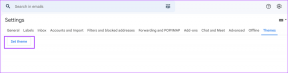Kako uporabljati iMessage na iPhone in iPad brez kartice SIM in telefonske številke
Miscellanea / / November 29, 2021
Apple ima že dolgo lastno storitev za takojšnje sporočanje. Ja smo govorim o iMessageu. Nekateri ljudje, ki imajo prešel na Android iz Appla ali kupili novo napravo Apple se sprašujejo, ali lahko še vedno uporabljajo iMessage na starem iPadu ali iPhoneu. Ali razmišljate o istem? Poiščite odgovor v tej objavi. Povemo vam, kako uporabljati iMessage na iPhone in iPad brez telefonske številke ali kartice SIM.

Uporaba iMessage na ta način je priročna za starše, ki želijo, da njihovi otroci pošiljajo in prejemajo sporočila brez telefonske številke. Nastavitev iMessage brez telefonske številke ni raketna znanost.
Poglejmo, kako uporabljati iMessage brez številke ali kartice SIM na iPadu in iPhoneu.
iMessage vs. SMS
Preden se lotimo korakov, je pomembno vedeti, kaj je iMessage in kako deluje. Kot smo že omenili, je iMessage Applova lastna storitev za takojšnje sporočanje kot WhatsApp. Sporočila lahko pošiljate in prejemate med različnimi napravami Apple, kot so iPhone, iPad in Mac. iMessage ni podprt na drugih platformah, kot so Windows, Android itd. Preko iMessage lahko drugim uporabnikom Apple pošiljate sporočila, kot so slike, videoposnetki, lokacija, zvok dokumentov itd.

Storitev iMessage je prisotna v običajni aplikaciji Messages. In tudi SMS. Toda storitev SMS za delovanje potrebuje delujočo telefonsko številko in kartico SIM. SMS lahko pošljete tudi uporabnikom, ki niso Apple. Če pa vaša telefonska številka ne deluje ali kartica SIM ni vstavljena v napravo, ne boste mogli pošiljati ali prejemati SMS-ov. To ne velja za iMessage. Uporabljate ga lahko brez telefonske številke ali kartice SIM, nameščene v vaši trenutni napravi.
The Uporabite lahko storitev iMessage s telefonsko številko, Apple ID-jem ali obojim. Deluje samo, če imate delujočo internetno povezavo. To je lahko prek mobilnih podatkov (če je nameščena katera koli SIM) ali Wi-Fi. Če internet ne deluje, iMessages ne bodo poslani ali prejeti.
Kako uporabljati iMessage brez kartice SIM in telefonske številke
Odgovor na to vprašanje je preprost. Ker iMessage deluje tudi z Apple ID-jem, ga morate izbrati v nastavitvah aplikacije Messages, če želite uporabljati iMessage brez kartice SIM ali telefonske številke. In seveda je potrebna tudi delujoča internetna povezava. V bistvu vas bo vaš Apple ID prepoznal v iMessage, če ga uporabljate brez telefonske številke,
Tukaj so koraki za nastavitev iMessage brez telefonske številke ali kartice SIM na vašem iPhone ali iPad.
Tudi na Guiding Tech
Korak 1: Prepričajte se, da Račun iCloud je dodan v vaš iPhone ali iPad. Če želite to preveriti ali dodati, pojdite v Nastavitve in na vrhu se vam bo prikazalo sporočilo Dodaj račun, če tega še niste storili. Dotaknite se tega, da dodate svoj račun. V večini primerov ste morali dodati Apple ID, ko ste aktivirali svoj iPhone ali iPad. Dotaknite se svojega imena in videli boste registrirani Apple ID.

2. korak: Pojdite na Nastavitve in nato na Sporočila. Vklopite stikalo poleg iMessage, če je izklopljeno. Če je preklop zelen, to pomeni, da je iMessage aktiven. Če iMessage nastavljate prvič, se vam prikaže sporočilo »Čakam na aktivacijo«. Aktiviranje lahko traja do 24 ur. Zato bodite potrpežljivi.
Profesionalni nasvet: Če v vašo napravo ni dodan noben Apple ID, boste na tej stopnji pozvani, da se prijavite.


3. korak: Dotaknite se Pošlji in prejmi. Tukaj boste videli svoj registrirani Apple ID in telefonske številke, če je bil iMessage aktiviran s številko na drugi napravi Apple. Dotaknite se svojega Apple ID-ja v razdelku »Lahko prejemate sporočila na in odgovarjate od«, da ga nastavite kot privzeti naslov za pošiljanje ali prejemanje.


V primeru, da se Apple ID ne prikaže, tapnite Uporabi svoj Apple ID za iMessage. Izberite svoj Apple račun in že ste pripravljeni.

Običajno, ko v napravi ni kartice SIM, Apple samodejno premakne profil na e-poštni ID. Toda včasih se to ne zgodi in uporabniki ne morejo pošiljati ali prejemati sporočil iMessages, ko uporabljajo drugo kartico SIM ali brez nje. Če želite to popraviti, pojdite v Nastavitve > Sporočila > Pošiljanje in prejemanje. Izberite e-pošto ali telefonsko številko, ki jo želite uporabiti za iMessage. Ponovno zaženite telefon.
Profesionalni nasvet: Na kratko, preprosto morate izbrati svoj Apple ID v razdelku Nastavitve > Sporočila > Pošiljanje in prejemanje, da pošljete sporočila prek Wi-Fi brez kartice SIM. Tudi če vidite Čakanje na aktivacijo, lahko pošiljate in prejemate sporočila prek svojega Apple ID-ja.
Tudi na Guiding Tech
Kaj bo delovalo v iMessage brez telefonske številke ali SIM
Razen običajnega SMS-a, vse druge funkcionalnosti iMessage delujejo dobro. Drugim uporabnikom Apple lahko pošiljate besedilna sporočila, dokumente, videoposnetke, povezave, fotografije itd. Potrdila o branju lahko omogočite ali onemogočite. Lahko celo FaceTime brez telefonske številke ali kartice SIM.
Odpravljanje težav: iMessage ne deluje
Če iMessages ne deluje po zgornjih korakih, znova zaženite iPhone ali iPad. Včasih tak preprost popravek naredi čudeže.
Če je mogoče, vstavite svojo kartico SIM samo enkrat v katero koli napravo Apple, registrirano z istim računom Apple, ki ga uporabljate na trenutnem iPhoneu ali iPadu, ki nima kartice SIM ali telefonske številke. Enkrat avtorizirajte iMessage s svojo številko. to je to. Zdaj lahko uporabljate iMessage na katerem koli od svojih iPad ali iPhone z istim računom Apple, ne da bi vas skrbelo, da imate kartico SIM.
Tretjič, poskrbite, da je vaš Apple ID prikazan pod Nastavitve > (Vaše ime) > Ime, Telefonske številke, E-pošta > Kontaktirati na. Tapnite Uredi, da spremenite ali dodate nov račun.

Nasvet: Ali ne prejemate obvestil iMessage? Ugotovite, kako popravite obvestila o sporočilih na iPhonu in iPadu.
Tudi na Guiding Tech
Ali je iMessage brezplačen
Da in ne. Sporočila v kakršni koli obliki (besedilo, dokumenti, slike itd.), ki jih pošljete prek iMessage, se ne štejejo v vašo kvoto SMS ali MMS. Ker se iMessages prenašajo prek interneta, bodo stroški podatkov (Wi-Fi ali mobilni podatki) odvisni od vsebine sporočila. Videoposnetki bodo porabili več podatkov v primerjavi s preprostimi besedilnimi sporočili.
Naslednji: Če ne morete uporabljati iMessage, se odjavite iz svojega Apple ID-ja in ga znova dodajte. Ugotovite, kaj se zgodi, tako da se odjavite iz Apple ID-ja na naslednji povezavi.